数据有效性确保输入准确,条件格式直观展示趋势,XLOOKUP/VLOOKUP实现数据匹配,数据透视表多维分析,快速填充、文本分列、删除重复项和表格功能提升效率,SUMIFS等函数精准统计,公式审计排查错误。
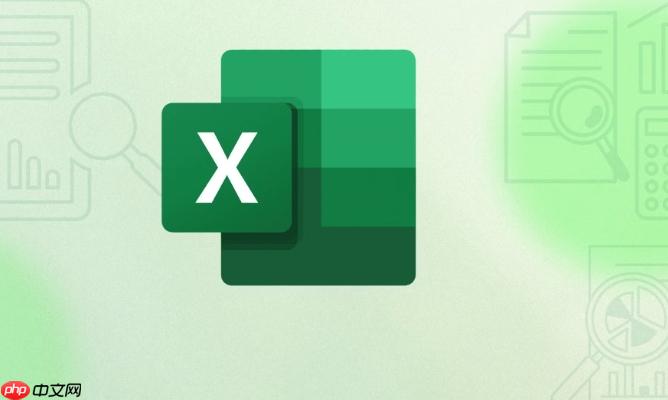
Excel表格远不止你想象中的网格,它是一个被低估的强大工具,只要你掌握了核心功能,就能让数据整理、分析的效率和准确性提升好几个量级。告别手动复制粘贴的噩梦,是时候让数据为你工作了。
说实话,数据录入阶段的错误,往往是后续所有分析环节的“地雷”。我见过太多因为录入不规范导致整个报表都得推倒重来的案例,那种挫败感真是让人记忆犹新。所以,我个人觉得,Excel里最被低估但又极其重要的功能之一,就是数据有效性。
这个功能,它就像给你的数据输入框设定了一道“门槛”。你可以规定某个单元格只能输入数字、日期,或者只能从一个预设的下拉列表中选择。比如,你要统计部门名称,与其让大家手打,可能有人打“市场部”,有人打“市场”,有人打“市场部(北京)”,不如直接设置一个下拉菜单,里面只有“市场部”、“销售部”、“研发部”这些选项。这样不仅统一了数据,还大大减少了录入错误。操作起来也很简单,选中单元格,去“数据”选项卡找到“数据有效性”,然后设置允许的类型和来源。你甚至可以设置输入信息提示和错误警告,让使用者知道他们应该输入什么,或者输入错误时会收到什么提示。这真的能从源头解决很多问题,让你后续的数据清洗工作量直线下降。
当数据量大到眼睛都看不过来的时候,传统的筛选排序可能就显得力不从心了。这时候,我常常会想,如果能有个工具,能把这些密密麻麻的数字和文字,按我想要的方式自动分类、汇总,那该多好?没错,这个工具就是数据透视表。
数据透视表就像一个数据魔方,你可以随意拖拽字段到“行”、“列”、“值”和“筛选器”区域,瞬间就能看到数据在不同维度下的汇总情况。比如,你有一份销售数据,包含了日期、产品、销售额、区域。通过数据透视表,你可以几秒钟内知道每个区域的总销售额,或者每个产品的月销售趋势,甚至可以交叉分析某个区域某种产品的销售表现。它最厉害的地方在于它的动态性,你调整一下字段位置,或者添加一个切片器,数据分析的视角立刻就变了,而不需要重新写公式。我甚至会用它来快速检查数据有没有异常值,或者看看某个分类是不是漏掉了。它不仅仅是汇总工具,更是一个强大的探索性分析利器,能帮你从海量数据中快速发现那些肉眼难以察觉的模式和趋势。
我们经常会拿到一些“不那么完美”的原始数据,可能是从不同系统导出的,格式不统一,或者包含了很多不需要的信息。这种时候,手动去改,那简直是灾难。我以前就干过这种傻事,结果改到眼花,还容易出错。幸好,Excel提供了几把“瑞士军刀”来应对这些挑战。
首先是文本分列。如果你拿到一列数据,里面包含了姓名和身份证号,中间用逗号隔开,你想把它们分成两列。文本分列功能就能帮你轻松搞定。选择那列数据,去“数据”选项卡找到“文本分列”,选择分隔符号(比如逗号),或者固定宽度,几步操作下来,数据就整齐地分开了。
接着是删除重复项。当你合并了多份表格,或者数据录入时出现了重复,这个功能就是你的救星。选中数据区域,点击“数据”选项卡下的“删除重复项”,它会提示你基于哪些列来判断重复,确认后,所有重复的行就会被删除,留下唯一的记录。
最后,不得不提快速填充 (Flash Fill)。这功能简直是“黑科技”级别的存在。比如你有一列全名,你想提取姓氏或者名字;或者你有一列产品编码,你想提取其中的某几位数字。你只需要在旁边的一列手工输入一个正确的示例,然后按Ctrl+E,Excel就会智能地识别你的模式,并自动填充剩余的单元格。我第一次用的时候简直惊呆了,它能识别的模式远比你想象的要复杂,极大地提高了数据提取和整理的效率,让你从繁琐的重复劳动中解放出来。
以上就是Excel表格优化秘籍,10个实用功能让你的数据整理又快又准!的详细内容,更多请关注php中文网其它相关文章!

每个人都需要一台速度更快、更稳定的 PC。随着时间的推移,垃圾文件、旧注册表数据和不必要的后台进程会占用资源并降低性能。幸运的是,许多工具可以让 Windows 保持平稳运行。

Copyright 2014-2025 https://www.php.cn/ All Rights Reserved | php.cn | 湘ICP备2023035733号